在现代社会中,无线网络已经成为生活中不可或缺的一部分。然而,有时我们的笔记本却无法连接到自家WiFi,给我们的生活和工作带来了很大的不便。为了解决这一问题,本文将分享一些简单而有效的方法,帮助你快速排除笔记本无法连接自家WiFi的困扰。

检查笔记本WiFi开关
许多笔记本电脑都配备有一个WiFi开关,位于机身侧面或前面板上。检查并确保该开关处于打开状态,这是连接WiFi的基本前提。
确认WiFi密码正确
有时,我们可能会错误地输入WiFi密码,导致无法连接。确保你输入的密码正确,特别是大小写字母和数字。

重启笔记本和路由器
有时候,简单地重新启动笔记本电脑和路由器就可以解决连接问题。尝试关闭并重新打开设备,等待片刻后再次尝试连接。
检查路由器工作状态
确保你的路由器处于正常工作状态。检查路由器电源是否正常,Wi-Fi指示灯是否亮起。如果路由器有故障,需要联系运营商或更换新的路由器。
检查WiFi信号强度
低信号强度可能导致笔记本无法连接WiFi。将笔记本电脑靠近路由器,或者尝试调整路由器天线的方向以提高信号强度。
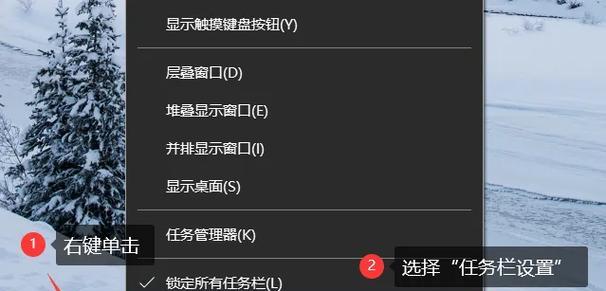
关闭其他无线设备
如果家庭中有其他无线设备连接到WiFi,可能会导致笔记本连接问题。尝试关闭其他设备,然后再次尝试连接。
清除网络缓存
网络缓存可能会导致连接问题。打开命令提示符,输入“ipconfig/flushdns”清除网络缓存,然后重新连接WiFi网络。
更新无线网卡驱动程序
过时的无线网卡驱动程序可能导致连接问题。访问笔记本制造商的官方网站,下载并安装最新的无线网卡驱动程序,然后重新启动笔记本。
禁用并重新启用无线网卡
禁用并重新启用无线网卡有时可以解决连接问题。打开设备管理器,找到无线网卡,右键单击并选择禁用。然后再次右键单击并选择启用。
重置网络设置
重置网络设置可以消除可能导致连接问题的配置错误。打开命令提示符,输入“netshwinsockreset”和“netshintipreset”重置网络设置。
尝试连接其他WiFi网络
尝试连接其他WiFi网络,如咖啡馆或朋友家的网络。如果可以连接其他网络,问题可能出在你的家庭WiFi上,可以考虑与运营商联系或更换路由器。
使用专业网络诊断工具
如果以上方法都没有解决问题,可以使用专业的网络诊断工具来帮助排除故障。这些工具可以检测和修复可能导致无法连接WiFi的问题。
联系网络服务提供商
如果你尝试了以上所有方法仍然无法解决问题,建议联系你的网络服务提供商。他们将能够提供更深入的帮助和支持。
保持网络设备的更新
定期更新笔记本和路由器上的软件和固件是确保网络畅通的重要步骤。及时安装更新可以修复可能导致无法连接WiFi的错误。
笔记本无法连接自家WiFi可能是由多种原因导致的,但通常可以通过检查笔记本WiFi开关、确认密码、重启设备、检查信号强度、禁用并重新启用网卡等简单方法解决。如果问题仍然存在,可以使用专业工具或联系网络服务提供商获取进一步的帮助。保持设备的更新也是保障网络畅通的重要步骤。通过这些方法,你将能够快速解决笔记本无法连接WiFi的问题,保持网络畅通无阻。





